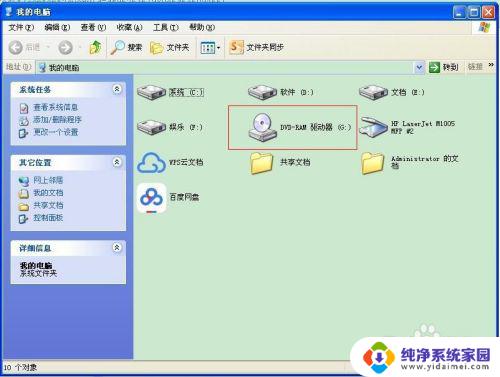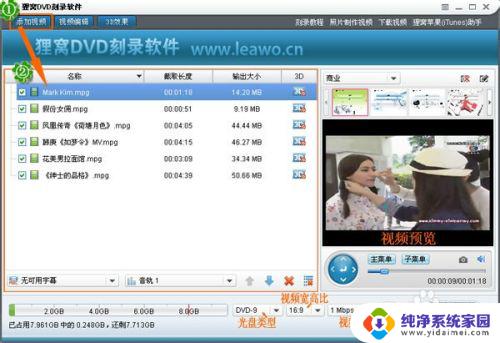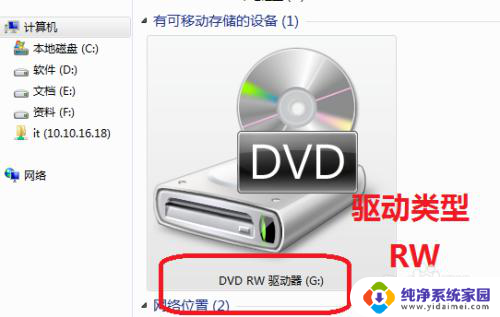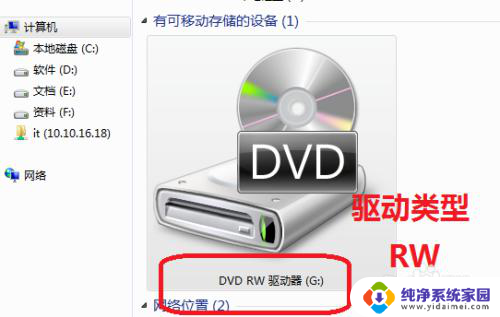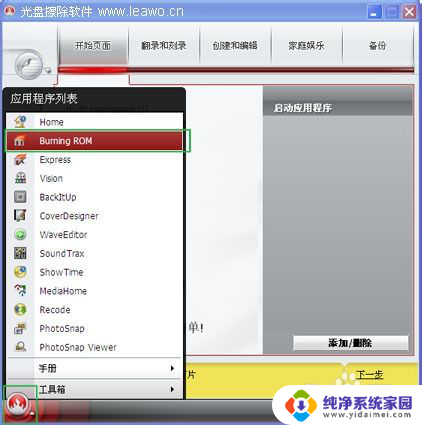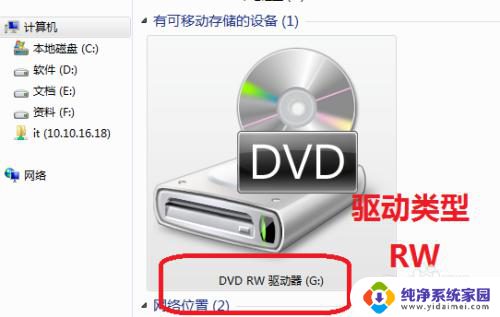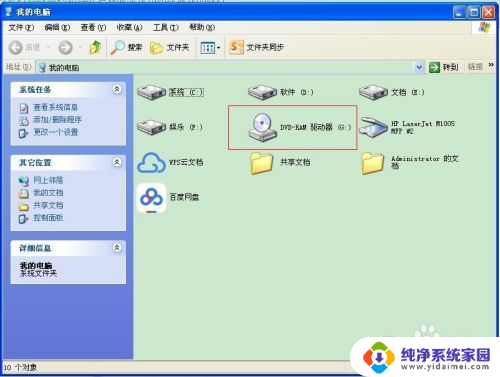电脑光驱可以刻录cd吗 如何使用电脑刻录光盘
电脑光驱可以刻录CD,这是许多人熟悉但又不太了解的技能,随着数字化时代的到来,光盘已成为存储和传输数据的重要方式之一。而电脑光驱的刻录功能,则为我们提供了一个便捷的工具,可以将喜爱的音乐、视频、照片等多种文件类型保存在CD上。对于一些不太熟悉此技术的人来说,如何使用电脑刻录光盘可能仍然是个谜。本文将为您介绍如何正确使用电脑光驱刻录CD,帮助您轻松掌握这一技能。
具体方法:
1.识别电脑是否支持刻录功能,打开“我的电脑”。在光驱位置查看光驱名称是否带有“RW”,如果有,恭喜你,可以进行刻录了。如果没有刻录功能,右键列表里是没有“刻录到光盘”这一项的。
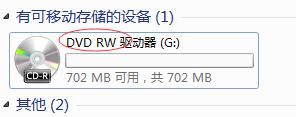
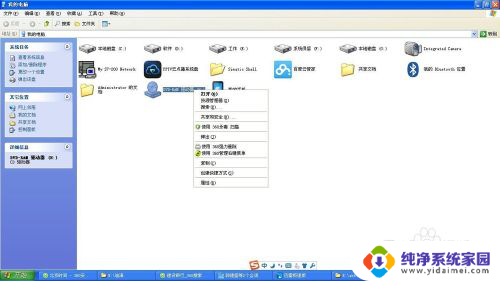
2.将一张空的光盘放入光驱,win7系统是自带刻录功能的。也可以使用专业刻录软件(比如NERO),双击光驱图标,弹出“刻录光盘”对话框。
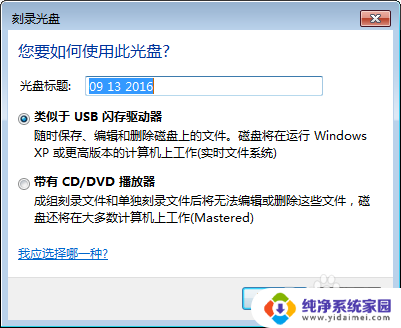
3.选择“类似于USB闪存驱动器”,适用于CD-RW这种可重写光盘,点击下一步,开始格式化光盘
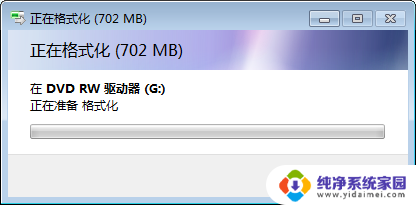
4.格式化完成后,窗口自动关闭,这时双击光驱图标,打开一个空窗口,将需要刻录的内容拖动到空白区域。刻录完成后弹出光盘就OK了。

5.选择“带有CD/DVD播放器”,适用于CD-R这种可写光盘。点击下一步,输入光盘标题,选择刻录速度。
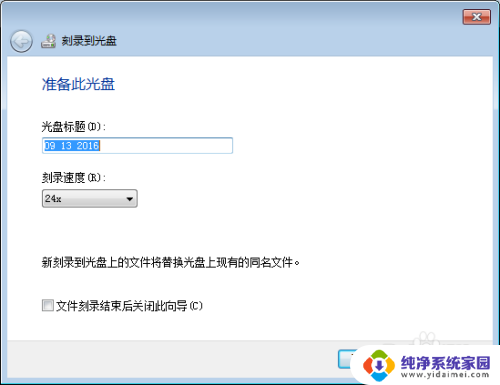
6.点击下一步,打开一个空窗口,将需要刻录的内容拖动到空白区域,文件图标带小箭头,点击“刻录到光盘”
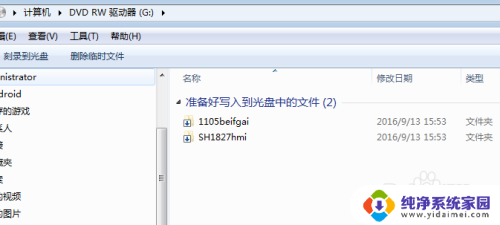
7.刻录开始后,等待进度条结束,光盘会自动弹出,这时光盘就刻录完成了。
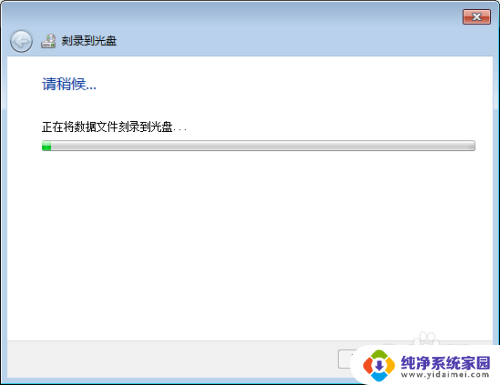
以上就是电脑光驱是否能够刻录CD的全部内容,如果你也遇到了同样的情况,可以参照本文的方法来处理,希望这对大家有所帮助。